win10系统使用时间久了,难免会出现一些故障,最近有用户在使用win10系统开机时,出现Windows boot manager文件BOOTBCD错误代码0XC000000F是典型的引导损坏,无法启动,而自己也不知道该如何解决,那么win10无法开启bootbcd修复怎么办呢?下面就来教大家win10无法开启bootbcd修复的解决方法。
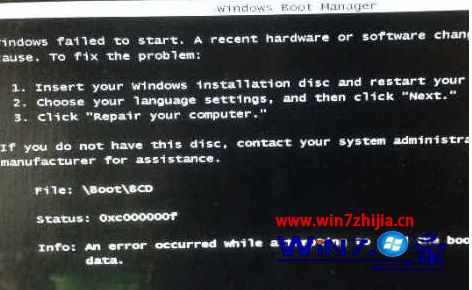
推荐下载:win10 64位系统下载
具体方法:
1、首先制作一个U盘启动盘,然后将U盘插入电脑
2、开机后选择U盘启动
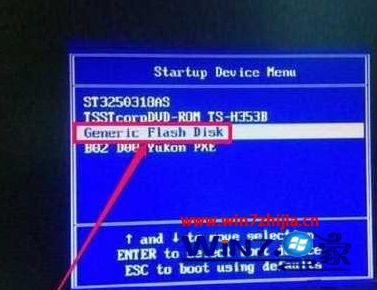
3、进入PE后,打开Windows启动引导修复,在物理磁盘选项下,先选择目标磁盘,默认是U盘,必须选择要修复的硬盘,根据名称或容量来判断哪个是要修复的硬盘。

4、选择好硬盘后,在下面,点击“主引导记录”这个按钮。

5、如果是旧版本的bootice软件,XP选择nt5.x,Win7选择nt6.x,现在新版,nt5.x/nt6.x混在一起,统一选择一项即可。选好后,按“安装/配置”这个按钮。

6、上面安装完成后,再点击打开“分区引导记录”这个按钮。

7、如果是Win Vista/Win7/Win8/win10系统,选择其中的“NTLDR引导程序”这一项,再按下面的“安装/配置”按钮。

8、修复完成后,重启启动电脑退出U盘,即可正常启动Win10系统。
上述就是win10无法开启bootbcd修复的解决方法了,希望能够帮助到大家。